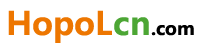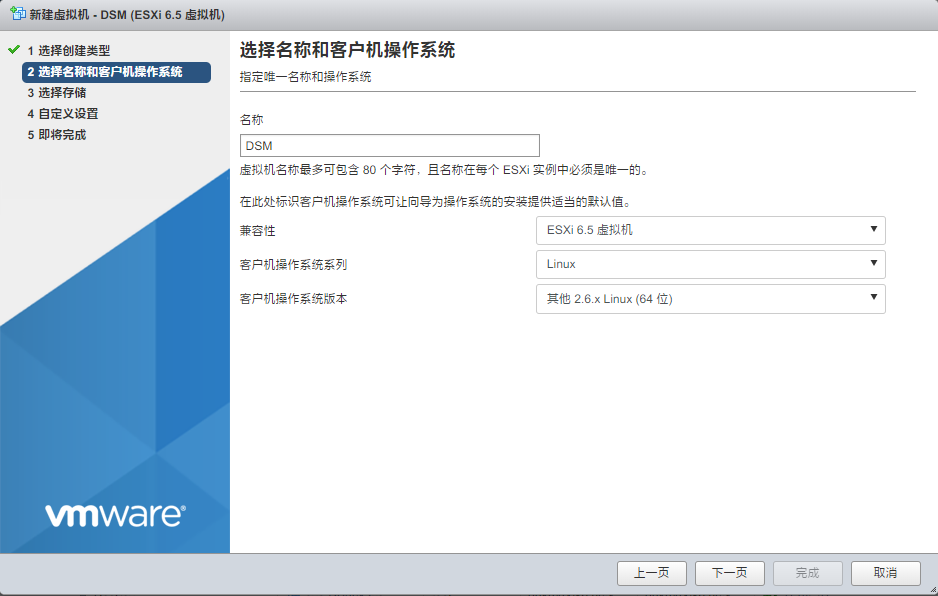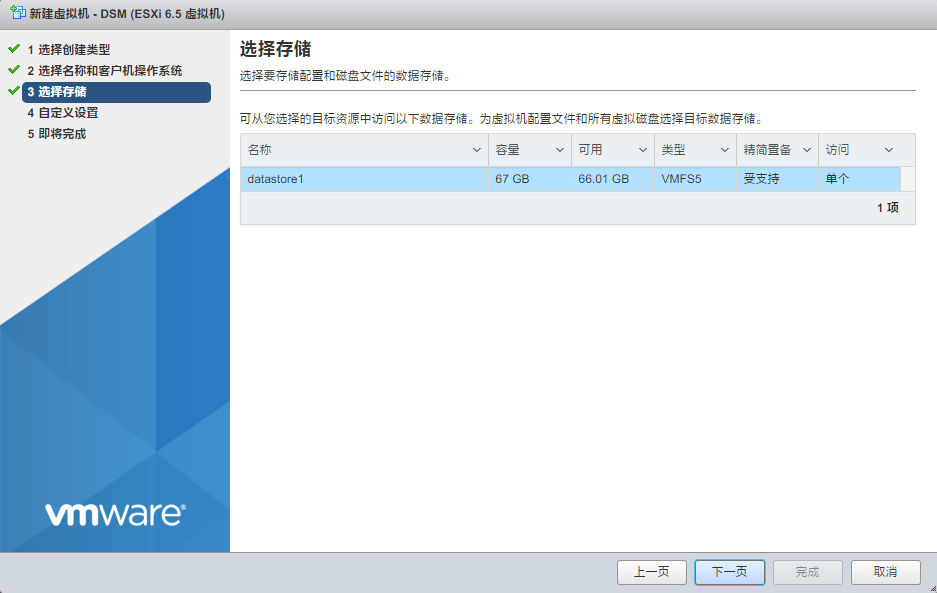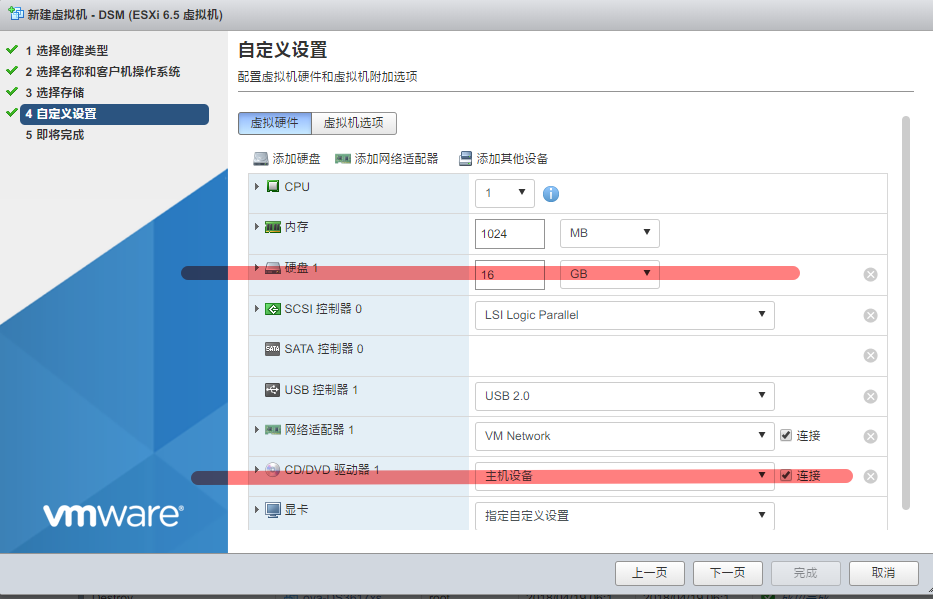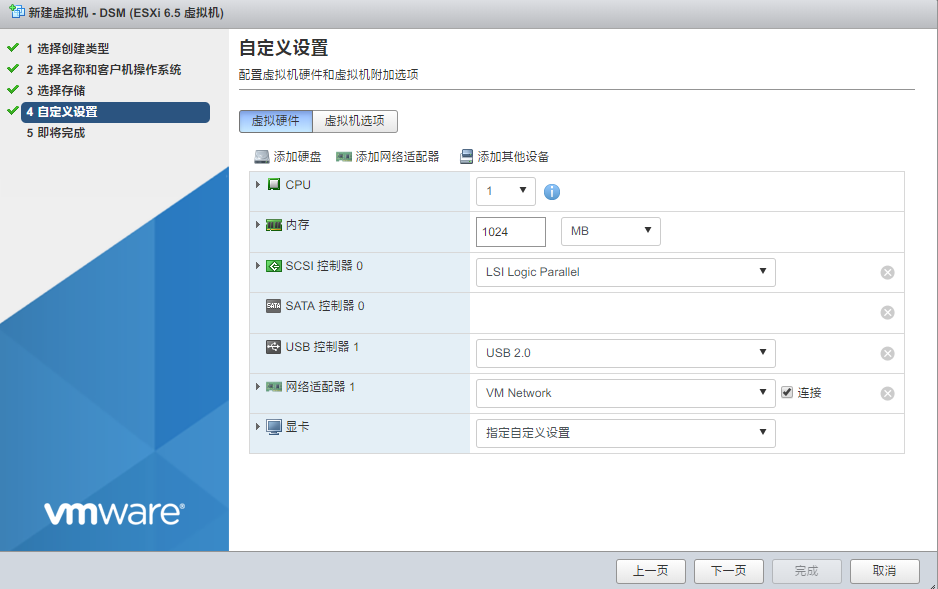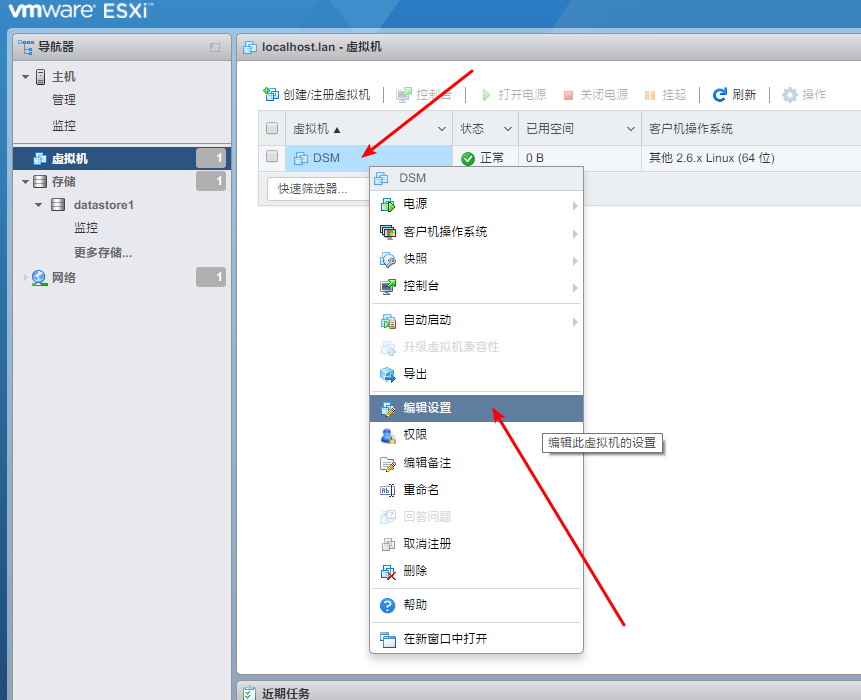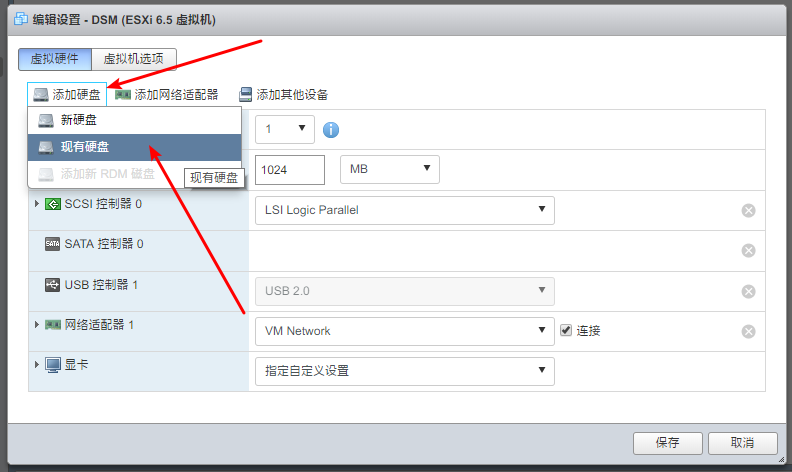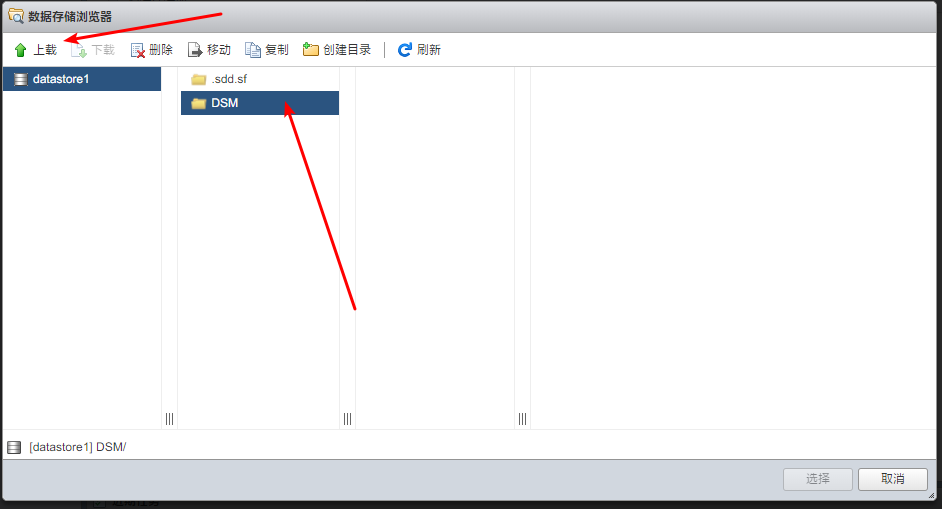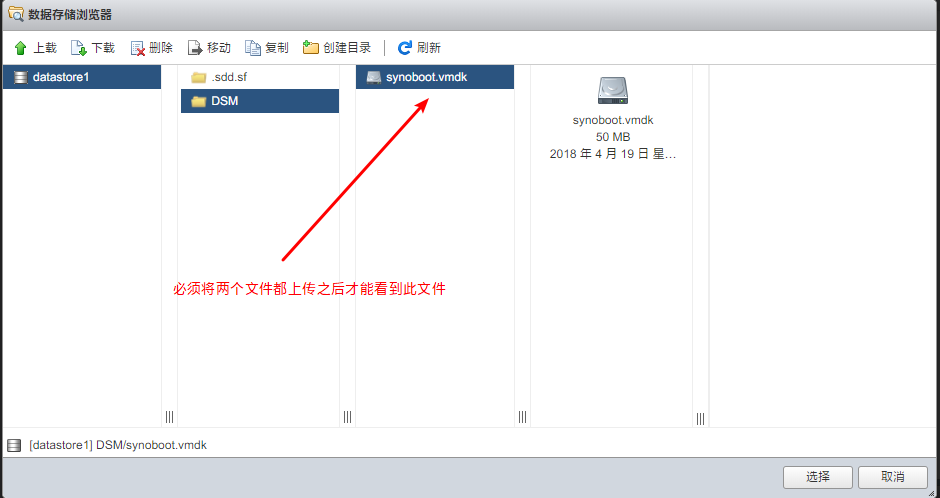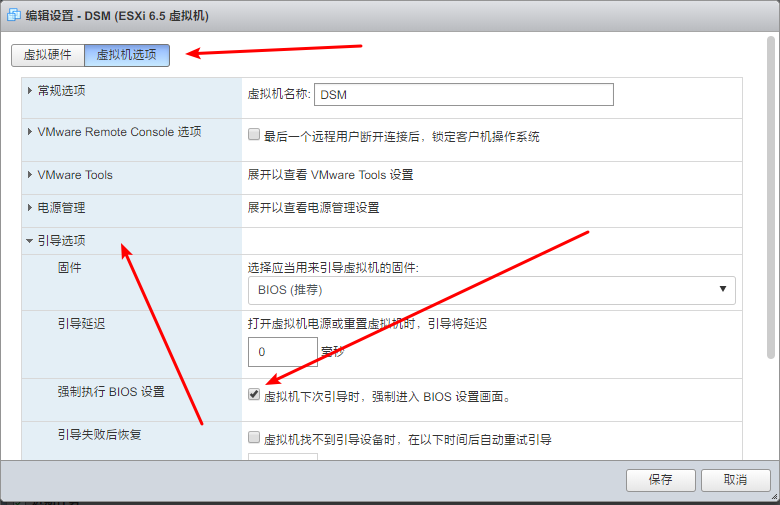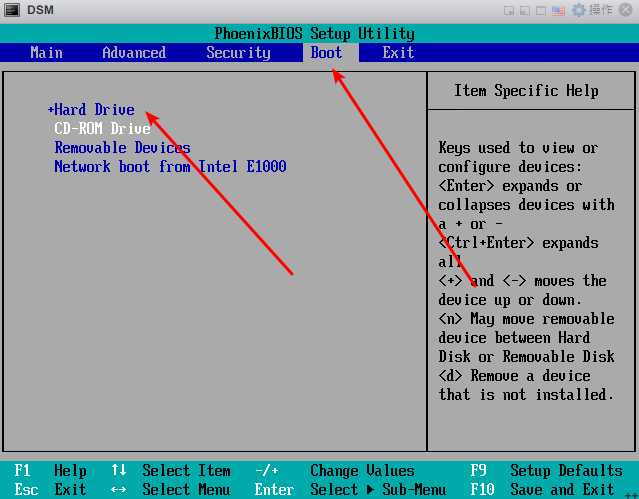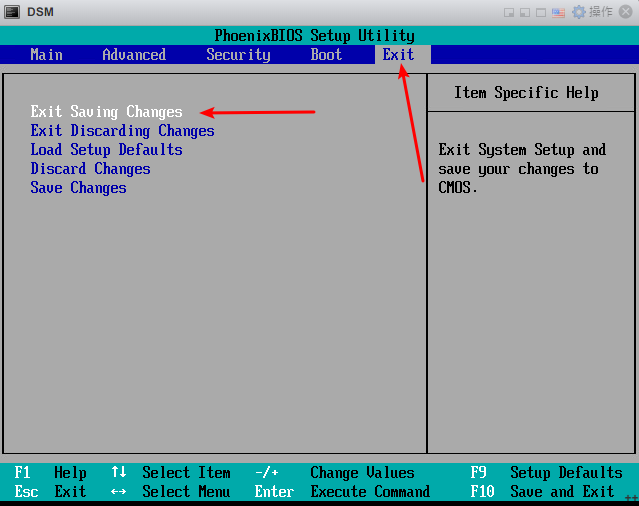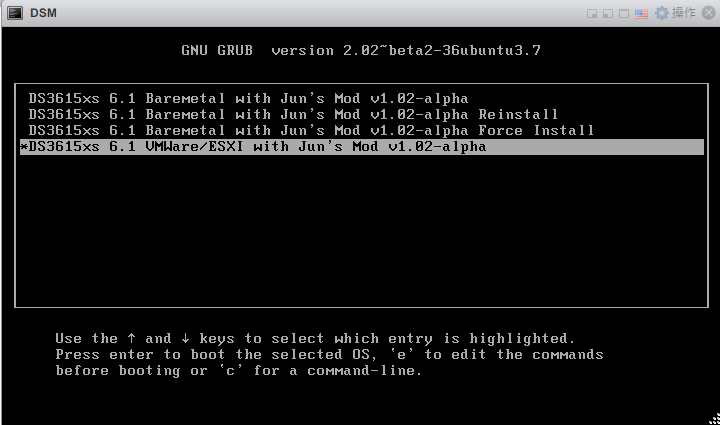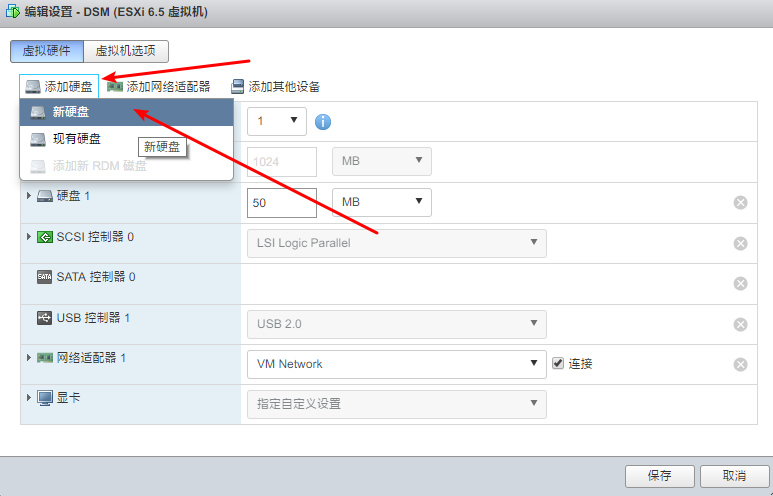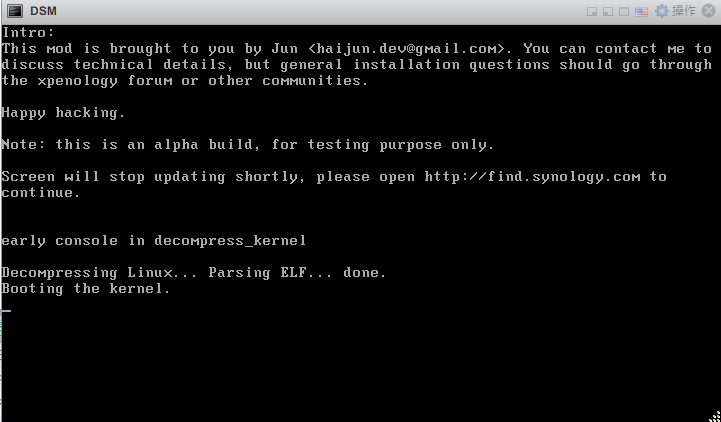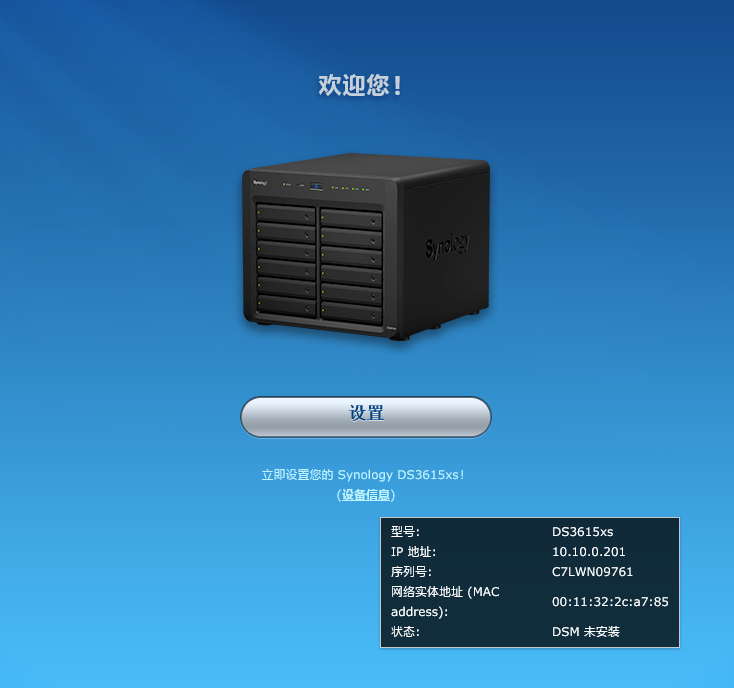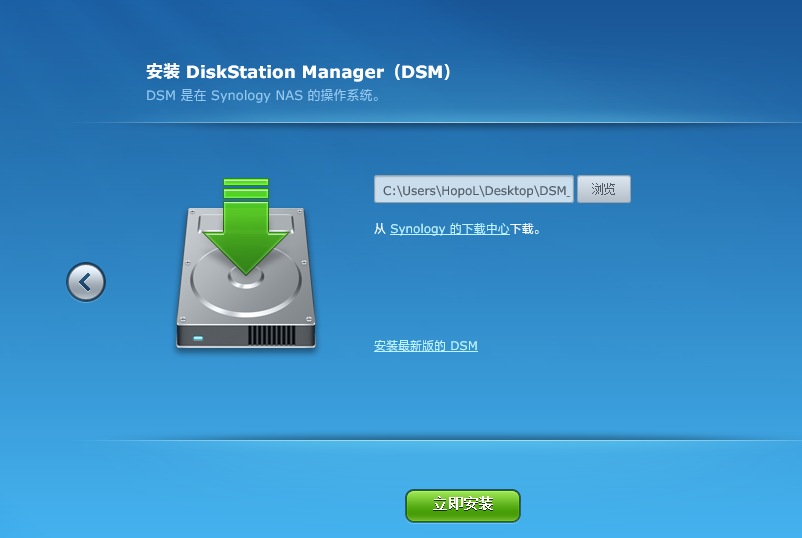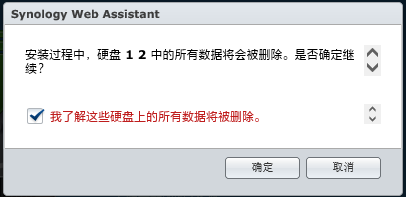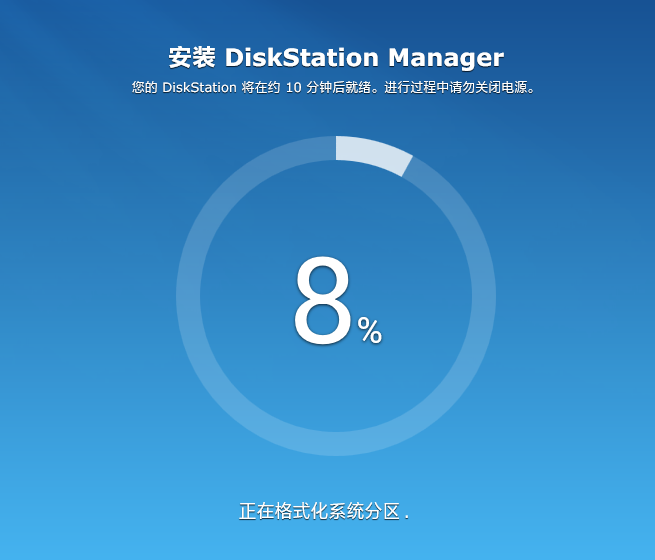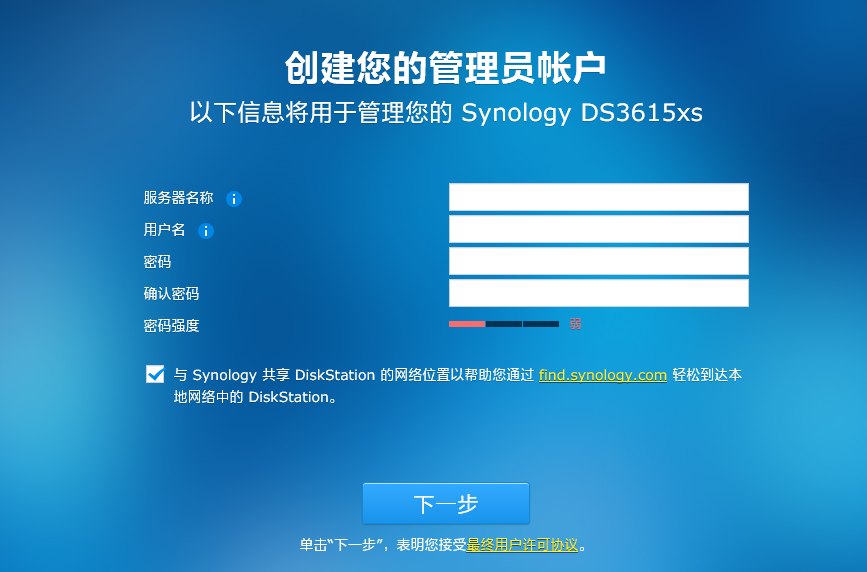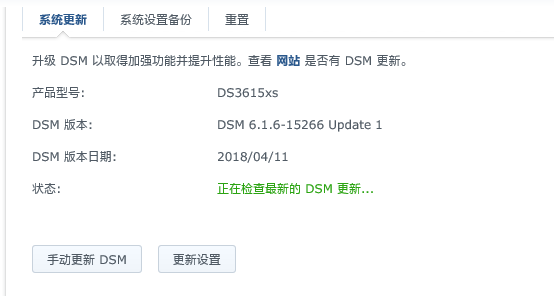提醒:本文最后更新于2025-06-19 10:40,文中所关联的信息可能已发生改变,请知悉!
参考网站
https://xpenology.com/forum/topic/6253-dsm-6xx-loader/
相关工具
synology-assistant-6.1-15163.exe
部署教程
下载 synoboot 到本机然后解压,得到 synoboot.img synoboot.vmdk 两个文件备用。
创建虚拟机
先不要添加硬盘,无需要光驱启动,也将虚拟光驱去掉。
如下
完成虚拟机创建
添加DSM引导
虚拟机右键选择“编辑设置”
点选 “添加硬盘”--- “现有硬盘”
上传之前解压出来的 synoboot.img synoboot.vmdk 两个文件,点选 synoboot.vmdk 虚拟硬盘文件。
打开“虚拟机选项”--- “引导选项”,勾选 “虚拟机下次引导时,强制进入BIOS设置界面”,保存。
打开虚拟机电源,修改BIOS默认启动选项,将 “Hard Drive”提升到第一启动项。
选择 EXIT 页面下的 “Exit Saving Changes”保存设置退出BIOS
查看启动后是否能够正确引导,如果能看到如下界面表示引导正确(通常都是一闪而过,请快速点击键盘的上下方向键)。
添加虚拟机硬盘
关闭虚拟机电源后,给虚拟机添加硬盘,开始安装DSM
保存之后打开虚拟机电源,进入引导菜单选择 “VMWare/ESXI”启动。避免出现硬盘无法获取的情况。
当看到虚拟进入如下界面,表示引导已经完成可以进入下一步安装 DSM。
安装DSM 6.1.6
打开 Synology Assistant 进行 DSM 的后续安装,这里就不多做文字说明了。
直接在线升级到最新版
后语
新版的 ESXI 6.7 比 6.5 性能好多了,内网拷贝能跑满千兆。之前的ESXI 6.5 是不行的,推荐升级。
-End-